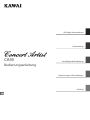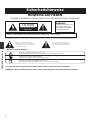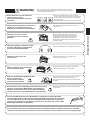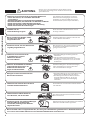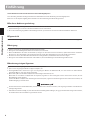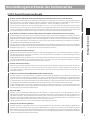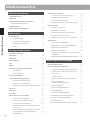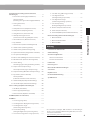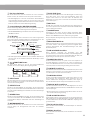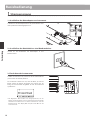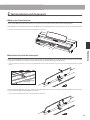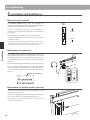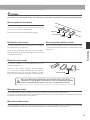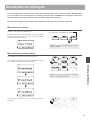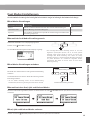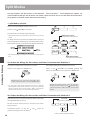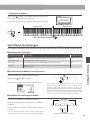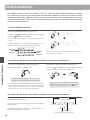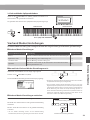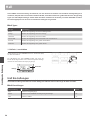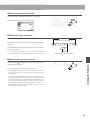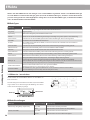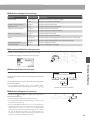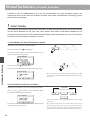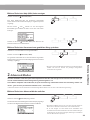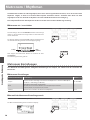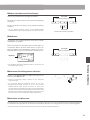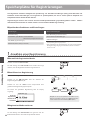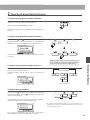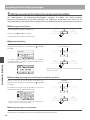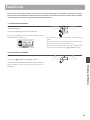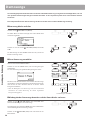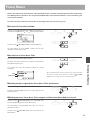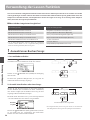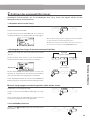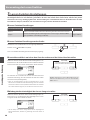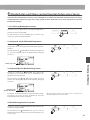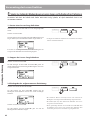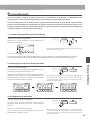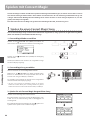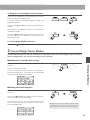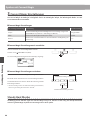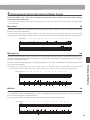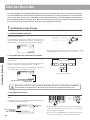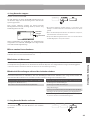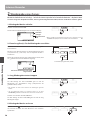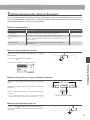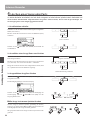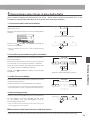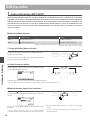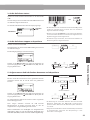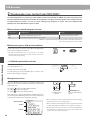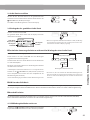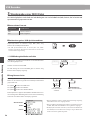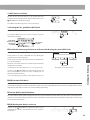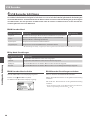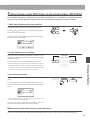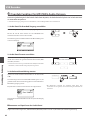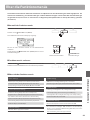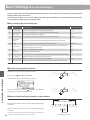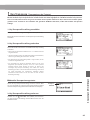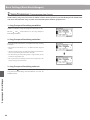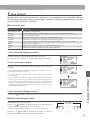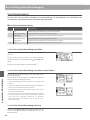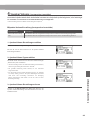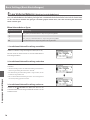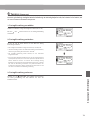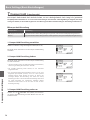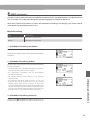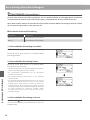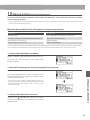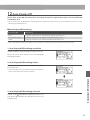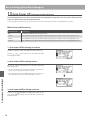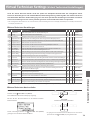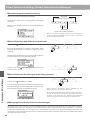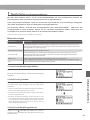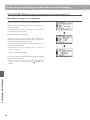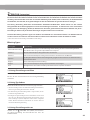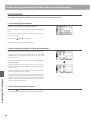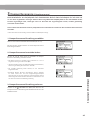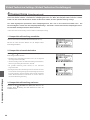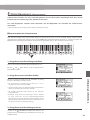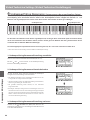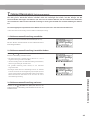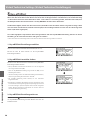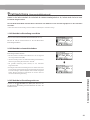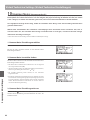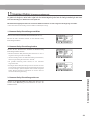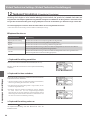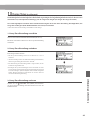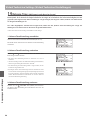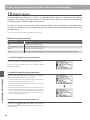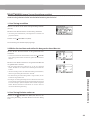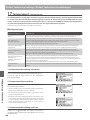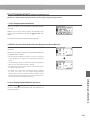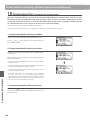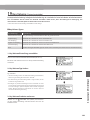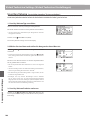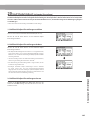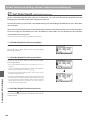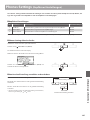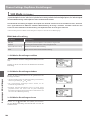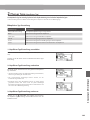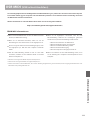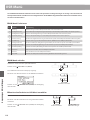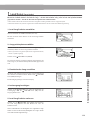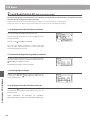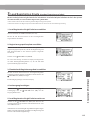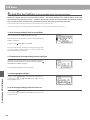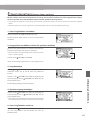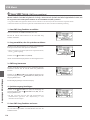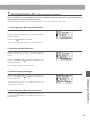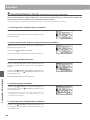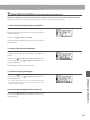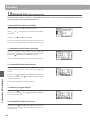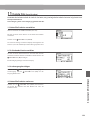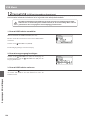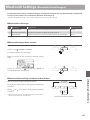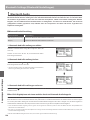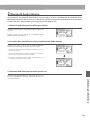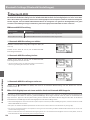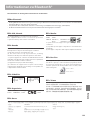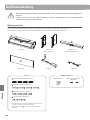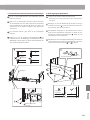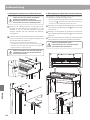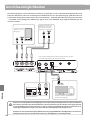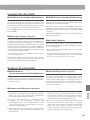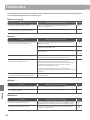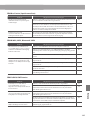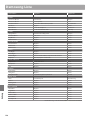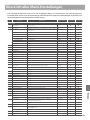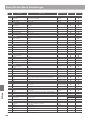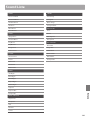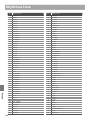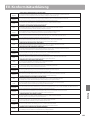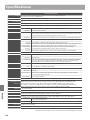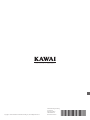Kawai CA67 Bedienungsanleitung
- Kategorie
- Musikinstrumente
- Typ
- Bedienungsanleitung

CA59
Bedienungsanleitung
Wichtige Informationen
Vorbereitung
Grundlegende Bedienung
Anpassungen & Einstellungen
Anhang

Wichtige Informationen
2
Sicherheitshinweise
Zeigt, dass vorsichtig gehandelt werden sollte.
Dieses Beispiel zeigt an, dass Teile nicht mit den Fingern berührt werden dürfen.
Verbietet eine unzulässige Manipulation.
Dieses Beispiel verbietet einen unzulässigen Eingri.
Zeigt, dass eine Vorgang ausgeführt werden soll.
Dieses Beispiel bittet Sie den Netzstecker aus der Steckdose zu ziehen.
Beispiele von Bildsymbolen
HINWEISE AUFHEBEN
HINWEISE ZU FEUERRISIKO, ELEKTRISCHEM SCHOCK ODER VERLETZUNGEN VON PERSONEN
CAUTION
AVIS : RISQUE DE CHOC ELECTRIQUE
- NE PAS OUVRIR.
Um das Risiko eines elektrischen Schlages zu verringern, sollten Sie niemals das Gerät önen.
Es gibt keine Teile im Innern, die durch Sie gewartet werden müssten. Überlassen Sie den Service qualiziertem Personal.
Zeigt an, dass ein Potentialunterschied
auftreten kann, der Tod oder schwerwiegende
Verletzungen hervorruft, wenn das Gerät nicht
korrekt gehandhabt wird.
Zeigt an, dass ein Potentialunterschied
auftreten kann, der dass Gerät beschädigt,
wenn das Gerät nicht korrekt gehandhabt
wird.
WARNING
TO REDUCE THE RISK OF FIRE
OR ELECTRIC SHOCK, DO
NOT EXPOSE THIS PRODUCT
TO RAIN OR MOISTURE.
WARNUNG - Wenn Sie das Gerät benutzen, sollten Sie die folgenden Sicherheitshinweise beachten:
RISK OF ELECTRIC SHOCK
DO NOT OPEN
Lesen Sie die Bedienungsanleitung komplett durch, bevor Sie das Instrument benutzen.

3
Wichtige Informationen
Sicherheitshinweise
Das Produkt ist nicht vollstandig von der Stromversorgung
getrennt, auch wenn der Netzschalter ausgeschaltet ist.
Wenn das Instrument für eine längere Zeit nicht benutzt
werden soll, ziehen Sie den Netzstecker aus der Steckdose.
Zuwiderhandlung kann Feuer und Überhitzung
hervorrufen.
Wenn Sie das Netzkabel abziehen wollen,
fassen Sie immer den
Stecker direkt an. Ziehen
Sie niemals nur am Kabel.
Einfachen Ziehen am Kabel kann einen Defekt
des Kabel verursachen. Dadurch kann es
zum elektrischen Schlag, Feuer oder Kurzschluss
kommen.
Ziehen Sie den Netzstecker nie mit nassen
Händen ab und stecken Sie ihn auch
nicht mit nassen Händen in die Steckdose.
Zuwiderhandlung kann elektrischen Schock
verursachen.
Dieses Gerät muss an eine Steckdose
angeschlossen werden,
deren Spannungsangabe dem Gerät
entspricht.
Wenn Sie den Netzstecker in die Steckdose
stecken, sollten Sie sicherstellen, dass die Form
der Anschlüsse geeignet ist und die Spannung
übereinstimmt.
Zuwiderhandlungen können Feuer verursachen.
120V 240V230V
WARNUNG
Zeigt an, dass ein Potentialunterschied auftreten kann, der Tod
oder schwerwiegende Verletzungen hervorruft, wenn das Gerät
nicht korrekt gehandhabt wird.
Wenn Sie Kopfhörer verwenden, sollten
Sie diese nicht über eine längere Zeit
mit hoher Lautstärke betreiben.
Zuwiderhandlung kann Hörschäden hervorrufen.
Dieses Produkt sollten Sie in unmittelbarer Nähe zu einer Wandsteckdose aufstellen, damit Sie es im Notfall
schnell vom Stromnetz trennen können und somit sicherstellen, dass kein Strom mehr in das Produkt gelangt.
Wasser, Nadeln und Haarspangen können
Kurzschlüsse und Defekte verursachen. Das
Produkt sollte nicht Tropfen oder Spritzern
ausgesetzt werden. Stellen Sie keine mit
Flussigkeiten gefullen Gegenstande, wie Vasen,
auf das Produkt.
Achten Sie darauf, dass keine
Fremdkörper in das Instrument
gelangen.
Zuwiderhandlung kann ein Umfallen des
Instruments verursachen.
Lehnen Sie sich nicht an das
Instrument an.
Zuwiderhandlung kann Defekte, elektrischen
Schlag oder Kurzschlüsse verursachen.
Önen, reparieren oder modizieren
Sie das Instrument nicht.
Dieses Produkt könnte mit einem Netzstecker ausgestattet sein,dessen Kontakte
unterschiedlich groß sind. Dies ist eine Sicherheitseinrichtung. Sollten Sie den Stecker
aus diesem Grund nicht in Ihre Steckdose stecken können, wenden Sie sich an einen
autorisierten Techniker, um den Stecker auszutauschen. Versuchen Sie niemals selbst
Änderungen am Stecker vorzunehmen.

4
Wichtige Informationen
Das Aufstellen des Instruments an solchen
Plätzen kann Beschädigungen verursachen.
Verwenden Sie dieses Produkt nur in einem
moderaten Klima (nicht in tropischem Klima).
Stellen Sie das Instrument nicht an folgenden Plätzen auf.
Unter dem Fenster, da es direktem Sonnenlicht
ausgesetzt ist.
Extrem heiße Plätze, wie unterhalb eines Heizlüfters
Extrem kalte Plätze, wie außerhalb von Gebäuden im Winter
Plätze mit extremer Luftfeuchtigkeit oder Regen
Plätze mit sehr hoher Sand oder Staubverschmutzung
Plätze mit extremen Erschütterungen
ACHTUNG
Zeigt an, dass ein Potentialunterschied auftreten kann,
der das Gerät beschädigt, wenn das Gerät nicht korrekt
gehandhabt wird.
Zuwiderhandlung kann die Kabel beschädigen,
Feuer und elektrischen Schock verursachen
oder einen Kurzschluss erzeugen.
Wenn Sie das Netzkabel anschließen,
achten Sie bitte darauf, dass die
Kabel nicht durcheinander
liegen und Knoten bilden.
Zuwiderhandlung kann eine Farbänderung oder
Deformation des Gerätes zur Folge haben.
Zum Reinigen benutzen Sie bitte ein weiches
Tuch mit lauwarmen Wasser, das Sie gut
ausdrücken und dann erst zur Reinigung
verwenden.
Reinigen Sie das Instrument nicht mit
Benzin oder Verdünner.
Eine oene Flamme könnte umstürzen und einen
Brand verursachen.
Stellen Sie keine oenen Flammen,
wie z.B. Kerzen, auf das Produkt.
Andernfalls kann das Instrument verformt werden
oder umfallen.
Stellen Sie sich nicht auf das Instrument
und üben Sie keine Gewalt aus.
Zuwiderhandlung kann Nebengeräusche
verursachen.
Falls diese Nebengeräusche auftreten,
verschieben Sie das Instrument in eine andere
Richtung oder schließen Sie es an eine andere
Steckdose an.
Stellen Sie das Instrument nicht
in die Nähe eines anderen
elektrischen Gerätes,
wie TV und Radios.
Bitte beachten Sie, dass dieses Instrument schwer
ist und daher mit mindestens zwei Personen
getragen werden sollte.
Achten Sie darauf, dass das Gerät immer
sorgfältig aufgestellt wird.
Bei zu schnellem Schließen könnten Sie sich
die Finger verletzen.
Schließen Sie die
Tastenabdeckung langsam.
Zuwiderhandlung kann Defekte an diesem und
anderen Geräten hervorrufen.
Bevor Sie Kabel anschließen, stellen
Sie sicher, dass alle Geräte
ausgeschaltet sind.
OFF
Nichtbeachtung kann zur Überhitzung des Produktes
führen und einen Brand zur Folge haben.
Achten Sie darauf, dass Lüftungsönungen
nicht durch Dinge wie Zeitungen,
Tischdecken, Vorhänge oder ähnliches
abgedeckt werden.
Dieses Produkt sollte so aufgestellt werden, dass eine gute Luftzirkulation gewährleistet ist. Ein Mindestabstand
von 5 cm um das Produkt sollte für eine ausreichende Luftzirkulation vorhanden sein.

5
Wichtige Informationen
Reparaturhinweis
Sollte etwas Ungewöhnliches auftreten, schalten Sie das Gerät aus, ziehen den Netzstecker und rufen den Service Ihres
Händlers an.
Informationen für den Nutzer
Falls das Produkt mit diesem Recyclingsymbol gekennzeichnet ist bedeutet dies, dass es am Ende seiner
Lebenszeit zu einem geeigneten Sammelpunkt gebracht werden muss.
Sie sollten es nicht mit dem normalen Hausmüll entsorgen. Ein korrektes Entsorgen schützt die Umwelt und
Ihre Gesundheit, die durch eine falsche Abfallentsorgung gefährdet werden könnte.
Für weitere Details fragen Sie Ihre lokalen Behörden.
(Nur innerhalb der EU)
Das Gerät sollte durch qualiziertes Personal gewartet werden, wenn:
das Netzkabel oder die Netzbuchse beschädigt sind.
Gegenstände in das Gerät gefallen sind.
das Gerät Regen ausgesetzt war.
das Gerät nicht mehr normal funktioniert.
das Gerät gefallen ist und das Gehäuse beschädigt ist.
Das Typenschild bendet sich unter dem Spieltisch
(siehe nachstehende Abbildung).
Typenschild

6
Wichtige Informationen
Einführung
Vielen Dank für den Kauf eines Kawai Concert Artist CA59 Digitalpianos.
Diese Anleitung beinhaltet wichtige Informationen zum Gebrauch und der Bedienung des CA59 Digitalpianos.
Bitte lesen Sie alle Kapitel sorgfältig durch und halten Sie diese Anleitung zum Nachschlagen bereit.
Zu dieser Bedienungsanleitung
Diese Bedienungsanleitung enthält Informationen für Kunden, die dieses Instrument unmittelbar nach dem Kauf nutzen möchten,
sowie Erläuterungen zu den verschiedenen Funktionen dieses Instruments.
Die in dieser Anleitung abgebildeten Darstellungen können je nach Version von den tatsächlichen Produkten abweichen.
Typenschild
Die Modellbezeichnung und die Seriennummer des Produkts sind auf dem Typenschild auf der Unterseite des Instruments angegeben.
Reinigung
Achten Sie darauf, vor der Reinigung den Netzstecker zu ziehen.
Reinigen Sie das Produktgehäuse mit einem trockenen, weichen Tuch.
Wenn die Oberäche der Pedale verschmutzt ist, reinigen Sie die Pedale mit einem trockenen, spülmaschinenfesten Schwamm.
Beachten Sie, dass die Reinigung der goldenen Pedale mit einem Tuch dazu führen kann, dass die Pedale matt werden.
Versuchen Sie nicht, die Pedale mit rostentfernenden Lösungsmitteln, Schleifmitteln oder Feilen zu reinigen.
Reinigen Sie das Produkt nicht mit Benzin oder Verdünner, was zu Verfärbungen oder Verformungen führen kann.
Rechte an geistigem Eigentum
„Windows“ ist eine eingetragene Marke der Microsoft Corporation.
„Mac“ ist eine eingetragene Marke von Apple Computer, Inc.
Der Begri Bluetooth® und dessen Logos sind eingetragene Marken der Bluetooth SIG, Inc. und werden von Kawai Musical
Instruments Mfg. Co., Ltd. unter Lizenz verwendet.
Qualcomm aptX ist ein Produkt von Qualcomm Technologies International, Ltd.
Qualcomm ist eine Marke von Qualcomm Incorporated, registriert in den Vereinigten Staaten und anderen Ländern, die mit
Genehmigung verwendet wird.
aptX ist eine Marke von Qualcomm Technologies International, Ltd., registriert in den Vereinigten Staaten und anderen Ländern, die
mit Genehmigung verwendet wird.
Andere Firmennamen und Produktnamen, die hier erwähnt oder referenziert werden, sind eingetragene Marken oder Marken der
jeweiligen Eigentümer.
Kawai Musical Instruments Mfg. Co., Ltd. übernimmt keine Haftung für Handlungen, die gegen das Urheberrechtsgesetz verstoßen,
die von Benutzern dieses Produkts vorgenommen werden.

7
Wichtige Informationen
Ausstattungsmerkmale des Instrumentes
CA59-Ausstattungsmerkmale
Grand Feel Compact Mechanik mit Druckpunkt Simulation und Holztastatur mit Ivory Touch Oberäche
Das Modell CA59 ist mit der Grand Feel Compact Mechanik mit Holztasten ausgestattet, die - dank der über 90-jahrigen Erfahrung von
Kawai im Klavierbau – ein außergewöhnlich realistisches Spielgefühl ermöglicht. Alle 88 Tasten sind komplett aus langen Holzteilen
gefertigt, wobei die weißen Tasten - zur Optimierung der Spielkontrolle - mit Ivory Touch Belägen versehen sind.
Jede der 88 Tasten bewegt sich sanft auf einem Waagebalken, wie man es von einem akustischen Flügel kennt. Dank der langen
Tasten (insbesondere der Länge von der Tastenvorderkante bis zum Waagebalkenstift) wird das Spiel im hinteren Bereich der Tasten
erleichtert. Die Grand Feel Compact Tastaturmechanik verfügt über graduiert gewichtete Hämmer, Gegengewichte im Bassbereich und
eine Druckpunkt Simulation. Darüber hinaus sorgt das 3-fach Sensor System für optimale Repetition und Spielkontrolle.
Beeindruckende Aufnahmen der Konzertügel Shigeru Kawai SK-EX und Kawai EX mit 88-Tasten-Sampling
Das CA59 Digitalpiano reproduziert den hervorragenden Klang des Shigeru Kawai SK-EX Konzertügels. Die weltweit angesehenen
Shigeru Kawai Modelle werden wegen ihrer tonalen Klarheit geschätzt und sind immer wieder auf den Bühnen von Konzerthallen und
Musikinstitutionen zu nden. Zusätzlich beinhaltet das CA59 Digitalpiano auch den besonderen Klang des Kawai EX Konzertügels,
welcher – neben anderen Flügeln – oft international von professionellen Pianisten für Veranstaltungen wie den Chopin-, Tschaikowski-
oder den Rubinstein-Klavierwettbewerb ausgewählt wird.
Alle 88 Tasten dieser beiden außergewöhnlichen Flügelmodelle wurden aufwendig aufgezeichnet und analysiert. Die einzigartige
Charakteristik jeder einzelnen Note und der große Dynamikumfang der Klänge ermöglichen dem Pianisten sein emotionales Spiel zum
Ausdruck bringen zu können … vom soften Pianissimo bis hin zum kraftvollen Fortissimo.
Große Auswahl an zusätzlichen Klängen
Zusätzlich zu den realistischen Akustikklavierklängen verfügt das CA59 Digitalpiano über eine umfangreiche Auswahl von Klängen,
wie z.B. E-Pianos, Zugriegel- oder Kirchenorgel, Streicher- oder auch Chorklänge, die dem Musiker ein sehr abwechslungsreiches Spiel
unterschiedlichster Genres ermöglichen.
Der Dual Modus erlaubt das gleichzeitige Spiel von zwei unterschiedlichen Klängen (z.B. Flügel und Streicher) auf der Tastatur, während
der Split- bzw. Vierhand Modus eine Unterteilung der Tastatur in einen linken und einen rechten Bereich ermöglicht. Das jeweilige
Lautstärkeverhältnis lässt sich schnell und einfach auf Tastendruck einstellen.
Virtual Technician Einstellungen
Mit der integrierten Virtual Technician Funktion lässt sich der Klangcharakter des gewählten akustischen Klavierklangs, Harpsichord-
oder E-Pianoklangs einfach verändern. So kann man beispielsweise die Intensität der Saiten-, Dämpfer- und Gehäuseresonanzen oder
auch das Geräusch der zurückfallenden Hämmer einstellen. Man kann sogar die Tonhöhe und Lautstärke einzelner Töne verändern und
anschließend speichern.
USB to Device Funktionalität mit MP3/WAV Aufnahme und Wiedergabe
Das CA59 Digitalpiano ist mit USB-Anschlüssen ausgestattet, die Ihnen nicht nur die Möglichkeit bieten, MIDI Daten mit einem an das
Instrument angeschlossenen Computer auszutauschen. So können Sie beispielsweise auch Daten direkt auf ein USB-Speichermedium
speichern oder von einem Speichermedium direkt ins Instrument einladen. Diese USB to Device Funktionalität ermöglicht das Speichern
von Registrierplätzen und Songs (die im internen Speicher des CA59 Digitalpianos gespeichert wurden) auf ein externes Speichermedium
oder darauf gespeicherte MIDI-Files (SMF) direkt mit dem Instrument abzuspielen, ohne zusätzliche Hardware zu benötigen.
Auch das direkte Abspielen von Songs Ihrer Lieblingskünstler im MP3- oder WAV-Format ist möglich. Sie können auch Ihr eigenes Spiel
im MP3- oder WAV-Format speichern und beispielsweise Ihren Freunden per E-Mail schicken, die Songs auf einem Smartphone oder
einem PC anhören oder auf Ihrem PC auf CD brennen.
Bluetooth® MIDI
Zusätzlich zu den standardmäßigen MIDI-Buchsen für den Anschluss an andere Instrumente ist das CA59 Digitalpiano auch mit
Bluetooth MIDI- und Audiotechnologie ausgestattet, die eine kabellose Kommunikation des Geräts mit Smart Devices (z. B. Smartphone
oder Tablet) ermöglicht. Nach Verbindung mit einem Telefon, Tablet oder Laptop können die Besitzer des CA59 Digitalpianos eine
Vielzahl von spannenden musikbezogenen Anwendungen nutzen, die ihr Lern- und Spielerlebnis verbessern, oder Audio aus Songs
und Videos ohne zusätzliche Kabel über die Lautsprecher des Instruments streamen.
* Die Bluetooth Funktionalität ist nicht in jedem Verkaufsland im CA59 Digitalpiano enthalten.
Umfangreiche Anschlussmöglichkeiten
Das CA59 Digitalpiano verfügt über eine Reihe von Anschlussmöglichkeiten, wie beispielsweise Audio-Ausgänge (LINE OUT) zum
Anschluss an einen Verstärker für den Einsatz in größeren Räumlichkeiten (z. B. in Kirchen oder Schulen). Mit den Anschlüssen MIDI IN/
OUT und USB to Host ist eine exible Verbindung mit Computern oder anderen MIDI-Geräten möglich. Dank der Eingänge (LINE IN) lässt
sich z. B. der Audio-Ausgang eines Laptops, eines Tablet-PCs oder eines sonstigen Digitalgeräts direkt an das Instrument anschließen
und über die eingebauten Lautsprecher wiedergeben.

InhaltsverzeichnisInhaltsverzeichnis
8
Wichtige Informationen
Inhaltsverzeichnis
Wichtige Informationen
Sicherheitshinweise .................................... 2
Einführung ............................................ 6
Ausstattungsmerkmale des Instrumentes ............... 7
CA59-Ausstattungsmerkmale ......................... 7
Inhaltsverzeichnis ...................................... 8
Bedienelemente und Funktionen ......................10
Vorbereitung
Basisbedienung .......................................12
1. Stromversorgung ...............................12
2. Tastaturdeckel und Notenpult ...................13
3. Lautstärke und Kopfhörern ......................14
4. Pedale .........................................15
Grundlegende Bedienung
Auswählen von Klängen ...............................17
Dual Modus ...........................................18
Split Modus ...........................................20
Vierhand Modus ......................................22
Hall ...................................................24
Eekte ................................................26
Virtual Technician (Virtueller Techniker) ................28
1. Smart Modus ...................................28
2. Advanced Modus ...............................29
Metronom / Rhythmen ................................30
Speicherplätze für Registrierungen ....................32
1. Anwählen einer Registrierung ...................32
2. Speichern einer Registrierung ...................33
3.
Editierungsmenü für Registrierungsspeicherplätze
... 34
Panel Lock ............................................35
Demosongs ...........................................36
Piano Music ...........................................37
Verwendung der Lesson Funktion .....................38
1. Auswahl eines Buches/Songs ....................38
2. Anhören des ausgewählten Songs ...............39
3. Lesson Funktion Einstellungen ................... 40
4. Wiederholen und Üben von bestimmten Teilen
eines Songs
....................................41
5. Spielen zur laufenden Wiedergabe eines Lesson
Songs und Aufnahme Ihrer Darbietung
........... 42
6. Fingerübungen .................................43
Spielen mit Concert Magic .............................44
1. Spielen Sie einen Concert Magic Song ............ 44
2. Concert Magic Demo Modus ....................45
3. Concert Magic Einstellungen ....................46
4. Arrangement Arten der Concert Magic Songs .....47
Interner Recorder .....................................48
1. Aufnahme eines Songs ..........................48
2. Wiedergabe eines Songs ........................50
3. Editierungsmenü des internen Recorders .........51
4. Löschen eines Songs oder Parts ..................52
5. Konvertieren eines Songs in eine Audio Datei .....53
USB Recorder .........................................54
1. Audio Aufnahme (MP3/WAV) ....................54
2. Wiedergabe einer Audio Datei (MP3/WAV) ........56
3. Wiedergabe einer MIDI Datei ....................58
4. USB Recorder Edit Menü ......................... 60
5. Konvertieren einer MIDI Datei in eine Audio Datei
(MP3/WAV)
.....................................61
6. Overdub Funktion für MP3/WAV Audio Dateien ...62
Anpassungen & Einstellungen
Über die Funktionsmenüs .............................63
Basic Settings (Basis Einstellungen) ....................64
1. Key Transpose (Transponieren der Tastatur) .......65
2. Song Transpose (Transponieren eines Songs) .....66
3. Tone Control ...................................67
User Tone Control ...............................68
4. Speaker Volume (Lautsprecher Lautstärke) ........ 69
5. Low Volume Balance
(Niedrige Lautstärkebalance)
....................70
6. Tuning (Stimmung) .............................71
7. Damper Hold (Dämpferpedal) ...................72
8. Split (Split Modus) ..............................73
9. Four Hands (Vierhand Modus) ...................74
10. Startup Setting (Anfangskonguration) ...........75
11. Factory Reset (Werkseinstellung) .................76
12. Auto Display O ................................77
13. Auto Power O (automatische Abschaltung) ......78

Inhaltsverzeichnis
9
Wichtige Informationen
Virtual Technician Settings (Virtual Technician
Einstellungen) ........................................79
1. Touch Curve (Anschlagdynamikkurven) ..........81
User Touch Curve
(Erstellung einer eigenen Anschlagdynamikkurve)
...82
2. Voicing (Intonation) .............................83
User Voicing ....................................84
3. Damper Resonance (Dämpferresonanz) ..........85
4. Damper Noise (Dämpfergeräusch) ...............86
5. String Resonance (Saitenresonanz) ...............87
6. Undamped String Resonance
(Saitenresonanz der ungedämpften Saiten)
.......88
7. Cabinet Resonance (Gehäuseresonanz) ...........89
8. Key-o Eect ...................................90
9. Fall-back Noise (Hammerrückfallgeräusch) ........ 91
10. Hammer Noise (Hammergeräusch) ...............92
11. Hammer Delay (Hammerverzögerung) ...........93
12. Topboard Simulation (Flügeldeckel Simulation) ...94
13. Decay Time (Ausklingzeit) .......................95
14. Release Time (Abklingzeit nach dem Loslassen) ...96
15. Minimum Touch (minimale Anschlagstärke) ......97
16. Stretch Tuning ..................................98
User Tuning (eigene Tuning Einstellung erstellen) ...99
17. Temperament (Temperierung) ..................100
User Temperament (eigene Temperierung) ......101
18. Temperament Key (Grundton der Temperierung) ...102
19. Key Volume (Tasten Lautstärke) .................103
User Key Volume
(Lautstärke einzelner Tasten verändern)
.........104
20. Half-Pedal Adjust (Halbpedal Einstellung) ........105
21. Soft Pedal Depth (Soft Pedal Einstellung) ........106
Phones Settings (Kopfhörer Einstellungen) ............107
1. SHS Mode (SHS Modus) ........................108
2. Phones Type (Kopfhörer Typ) ...................109
3. Phones Volume (Kopfhörer Lautstärke) ..........110
USB MIDI (USB to Host Anschluss) .....................111
USB Menü ...........................................112
1. Load Song (Song laden) ........................113
2. Load Registration All (Registrierungen laden) ....114
3. Load Registration Single
(einzelne Registrierung laden)
..................115
4. Load Startup Setting
(Anfangskonguration Speicherung laden)
......116
5. Save Internal Song (interne Songs speichern) ....117
6. Save SMF Song (SMF Song speichern) ...........118
7. Save Registration All
(alle Registrierungen speichern)
................119
8. Save Registration Single
(einzelne Registrierung speichern)
..............120
9. Save Startup Setting
(Anfangskonguration speichern)
...............121
10. Rename File (Datei umbenennen) ...............122
11. Delete File (Datei löschen) ......................123
12. Format USB (USB Speichermedium formatieren) ...124
Bluetooth Settings (Bluetooth Einstellungen) .........125
1. Bluetooth Audio ...............................126
2. Bluetooth Audio Volume .......................127
3. Bluetooth MIDI ................................128
Anhang
Informationen zu Bluetooth® .........................129
Aufbauanleitung .....................................130
Anschlussmöglichkeiten ..............................134
Hinteres Anschlussfeld .............................135
Vorderes Anschlussfeld .............................135
Fehlersuche ..........................................136
Demosong Liste ......................................138
Übersicht aller Menü Einstellungen ...................139
Sound Liste ..........................................141
Rhythmus Liste ......................................142
EU-Konformitätserklärung ............................143
Spezikationen ......................................144
Inhaltsverzeichnis
* Für Informationen bezüglich MIDI Funktionen und Einstellungen
können Sie die zusätzliche MIDI Anleitung (PDF Datei) auf unserer
Internetseite herunterladen:
http://www.kawai-global.com/support/manual/

Bedienelemente und FunktionenBedienelemente und Funktionen
10
Wichtige Informationen
Bedienelemente und Funktionen
CA59
OUT IN
MIDI USB to HOST
PEDAL
DC IN 24V
f
h
c
d
e
g
j
k
l
i
b
a
n
m
sr t
o p
q

Bedienelemente und Funktionen
11
Wichtige Informationen
a Ein-/Ausschalttaste
Mit diesem Taster kann man das Instrument ein- bzw. ausschalten.
Denken Sie daran, das Instrument nach dem Spielen auszuschalten.
* Das CA59 Digitalpiano ist mit einer automatischen Abschaltfunktion
ausgestattet. Das Instrument schaltet sich aus, wenn eine gewisse Zeit
nicht darauf gespielt wurde. Weitere Informationen zu dieser Funktion
nden Sie auf der Seite 78 dieser Bedienungsanleitung.
b Lautstärkeregler (MASTER VOLUME)
Dieser Lautstärkeregler regelt die Lautstärke der eingebauten Lautsprecher
und die Lautstärke über eventuell angeschlossene Kopfhörer.
* Der MASTER VOLUME-Regler beeinusst auch den Lautstärkepegel der
LINE OUT-Anschlüsse.
c LC-Display
Das LC-Display zeigt Ihnen Informationen zum aktuell eingestellten
Klang oder zu gerade gewählten Funktionen und Einstellungen an. Ein
Beispiel der Hauptseite des Displays nden Sie nachstehend.
USB Geräte
Status
Bluetooth-
Status
Kopfhörer StatusTransposer Status
Gewählter
Klang
Musikmenü
Funktions-/
Einstellungsmenü
Virtual Technician
* Auf der Displayoberäche bendet sich eine Schutzfolie. Entfernen Sie
die Folie, wenn Sie das Instrument verwenden. Das Display ist dann
besser lesbar.
d FUNCTION Tasten
Mit diesen Tasten können Sie eine der drei Funktionen/Optionen
anwählen, die am unteren Display Rand angezeigt werden.
e PFEIL Tasten
Mit diesen Tasten können Sie sich durch die zahlreichen Menus bewegen.
Auch das Bestätigen von Eingaben oder das Ändern von Werten wird
über diese Tasten durchgeführt.
f EFFECTS Taste
Drücken Sie die Taste EFFECTS, um einen Eekt – für den eingestellten
Klang –ein- bzw. auszuschalten. Die Taste EFFECTS wird auch verwendet,
um unterschiedliche Eekttypen auszuwählen und deren Einstellungen
zu verändern.
g REVERB Taste
Drücken Sie die Taste REVERB, um den Hall – für den eingestellten Klang
–ein- bzw. auszuschalten. Die Taste REVERB wird auch verwendet, um
unterschiedliche Halltypen auszuwählen und deren Einstellungen zu
verändern.
h METRONOME Taste
Verwenden Sie diese Taste, um das Metronom ein- bzw. auszuschalten
und das Tempo, die Zeitsignatur/den Takt sowie die Lautstärke
einzustellen.
i PLAY/STOP Taste
Mit der Taste PLAY/STOP können Sie die Wiedergabe von Demosongs,
Piano Music Titeln, Lesson Songs und Fingerübungen starten und
stoppen. Auch können Sie mit dieser Taste die Aufnahme und
Wiedergabe von Songs (auch in den Audio Formaten MP3 und WAV)
starten und stoppen.
j REC Taste
Die REC Taste ermöglicht Ihnen die Aufnahme Ihrer Darbietungen in
den internen Speicher und in den Audio Formaten MP3 und WAV auf ein
externes USB Speichermedium.
k SOUND Tasten
Verwenden Sie diese Tasten, um Preset Klänge anzuwählen. Hinter
jeder SOUND Taste sind mehrere Klänge anwählbar. Durch mehrfaches
Drücken einer SOUND Taste wird ein anderer Klang ausgewählt.
Die Speicherplätze für Registrierungen können auch mit diesen Tasten
angewählt werden.
l REGISTRATION Taste
Mit dieser Taste können Sie 16 verschiedene Registrierungen speichern
und wieder aufrufen. Jede Registrierung kann die folgenden Daten
speichern: Klangauswahl, Hall- und Eekteinstellungen und andere
Bedienfeldoptionen.
m USB to DEVICE Anschluss
Dieser Anschluss ermöglicht das Anschließen eines USB
Speichermediums (im Format FAT oder FAT32) an das CA59 Digitalpiano,
um aufgenommene Songs (auch im Format MP3, WAV oder SMF) oder
Registrierungen darauf zu speichern oder davon zu laden.
n PHONES Anschlüsse
An diese Anschlüsse können Sie jeweils einen Stereo-Kopfhörer an
das CA59 Digitalpiano anschließen. Es ist sowohl ein Anschluss für
einen Stereo-Mini-Klinkenstecker als auch einen Stereo-Klinkenstecker
vorhanden, welche Sie auch beide gleichzeitig verwenden können.
o LINE OUT Anschlüsse
Diese Buchsen (links/rechts 6,3mm Mono-Klinkenbuchsen) dienen zum
Anschluss an Stereo-Eingänge von anderem Audio Equipment wie z.B.
eines Mischpultes oder eines externer Verstärkers.
p LINE IN Anschlüsse
An diese 6,3mm Mono-Klinkenbuchsen (links/rechts) können Sie den
Stereo-Ausgang Ihres Smartphones, Tablets, Computers oder eines
anderen elektronischen Audiogerätes anschließen, deren Signal Sie
über den Verstärker und die Lautsprecher des CA59 hören möchten.
q MIDI IN / OUT Anschlüsse
Über diese Anschlüsse können Sie das CA59 Digitalpiano mit einem
anderen MIDI-fähigen Gerät verbinden, um MIDI Daten zu senden und/
oder zu empfangen.
* Weitere Informationen zu Anschlussmöglichkeiten nden Sie auf der
Seite 134 dieser Bedienungsanleitung.
r USB to HOST Anschluss
An diese Buchse können Sie Ihren Computer mit einem herkömmlichen
USB „A zu B“ Kabel an das CA59 Digitalpiano anschließen. Wie mit einem
normalen MIDI Interface können darüber MIDI Daten empfangen und
gesendet werden.
s DC IN 15V-Anschluss
Dieser Anschluss wird verwendet, um den Netzadapter an dem Piano
anzuschließen.
t PEDAL-Anschluss
Dieser Anschluss wird verwendet, um die Pedaleinheit an dem Piano
anzuschließen.
Bedienelemente und Funktionen

BasisbedienungBasisbedienung
12
Vorbereitung
Basisbedienung
1
Stromversorgung
1. Anschließen des Netzadapters am Instrument
Schließen Sie das Netzadapterkabel an die „DC IN“ Buchse unter
dem Spieltisch des CA59 Digitalpianos an.
2. Anschließen des Netzkabels an eine Wandsteckdose
Stecken Sie den Netzstecker des Netzadapters in eine
Wandsteckdose.
3. Einschalten des Instrumentes
Schalten Sie das Piano ein, in dem Sie die Ein-/Ausschalttaste
(rechts neben der Tastatur) drücken.
Das Instrument schaltet sich ein, und die Worte „SK Concert
Grand“ werden im Display dargestellt, was anzeigt, dass der
Klang SK Concert Grand ausgewählt ist und das Instrument
spielbereit ist.
* Das Digitalpiano CA59 enthält einen Energiesparmodus, der das
Display und das Instrument nach einer bestimmten Zeit der Inaktivität
automatisch ausschalten kann. Für weitere Informationen siehe die
Einstellungen für „Auto Display O“ und „Auto Power O“ auf den
Seiten 77 und 78.

Basisbedienung
13
Vorbereitung
Basisbedienung
2
Tastaturdeckel und Notenpult
Önen des Tastaturdeckels
Heben Sie den Gri leicht mit beiden Händen an und schieben Sie den Deckel nach hinten in das Instrument hinein.
Zum Schließen des Tastaturdeckels ziehen Sie den Gri langsam mit beiden Händen nach vorne und lassen Sie ihn langsam herunter.
* Schließen Sie den Tastaturdeckel langsam, um Verletzungen zu vermeiden.
Aufstellen/Einstellen des Notenpults
Heben Sie das Notenpult an der hinteren Kante an und stellen Sie die Metallstütze (an der Rückseite) des Notenpults in eine der dafür
vorgesehenen Positionen der Halterung, um das Notenpult in der gewünschten Neigung aufzustellen.
* Je nach Verwendung der kurzen oder der langen Metallstütze können für das Notenpult insgesamt 3 verschiedene Neigungswinkel eingestellt
werden.
Metallstütze und
Halterung
Um das Notenpult ganz ach zu legen, ziehen Sie das Notenpult leicht nach vorne und heben die Metallstütze ganz nach oben.
Lassen Sie dann das Notenpult langsam nach unten ab.
* Lassen Sie das Notenpult langsam herab, um Verletzungen zu vermeiden.

BasisbedienungBasisbedienung
14
Vorbereitung
3
Lautstärke und Kopfhörern
Einstellen der Lautstärke
Der [MASTER VOLUME] Regler regelt die Lautstärke der
eingebauten Lautsprecher und auch gleichzeitig die Kopfhörer
Lautstärke (sofern ein Kopfhörer angeschlossen ist).
Schieben Sie den Regler nach oben, um die Lautstärke zu
erhöhen. Schieben Sie den Regler nach unten, um die Lautstärke
zu verringern.
Die mittlere Position ist für das erste Spielen zu empfehlen.
* Der MASTER VOLUME-Regler beeinusst auch den Lautstärkepegel der
LINE OUT-Anschlüsse.
* Die maximale Lautstärke der eingebauten Lautsprecher kann über die
Funktion „Speaker Volume“ verringert werden. Weitere Informationen
dazu nden Sie auf der Seite 69 dieser Bedienungsanleitung.
Verwenden von Kopfhörern
Die Kopfhörerbuchen nden Sie auf der linken Seite unter
dem Spieltisch. Dort können Sie Stereo Kopfhörer an das CA59
Digitalpiano anschließen. Es ist sowohl ein Anschluss für einen
Stereo-Mini-Klinkenstecker als auch einen Stereo-Klinkenstecker
vorhanden.
Es können gleichzeitig bis zu 2 Kopfhörer angeschlossen werden.
Wenn ein Kopfhörer angeschlossen ist, werden automatisch
die Lautsprecher des CA59 Digitalpianos abgeschaltet. Darüber
hinaus erscheint das Kopfhörersymbol auf der Oberseite des
Displays.
Kopfhörer angeschlossen
Verwenden des Kopfhörerhalters (optional)
Hier können Sie Ihren Kopfhörer bequem aufhängen, falls Sie
ihn gerade nicht verwenden.
Wenn Sie die Kopfhörerhalterung verwenden möchten, bringen
Sie sie an der Stelle an, die in der Abbildung zu sehen ist.
* Weitere Informationen zur Anbringung nden Sie auf der Seite 130
dieser Bedienungsanleitung.
lauter
leiser

Basisbedienung
15
Vorbereitung
4
Pedale
Das CA59 ist – wie ein richtiger Flügel – mit drei Pedalen ausgestattet: Sustainpedal, Sostenutopedal und Softpedal.
Sustainpedal (Rechtes Pedal)
Dies ist das Sustainpedal, welches das Abheben der Dämpfer
von den Saiten simuliert und so den Klang auch nach dem
Loslassen der Tasten länger ausklingen lässt.
Mit diesem Pedal ist auch ein Halbpedalspiel möglich.
Softpedal
Sostenutopedal
Sustainpedal
Softpedal (Linkes Pedal)
Das Treten dieses Pedals macht den Klang weicher und reduziert
die Lautstärke des gespielten Klangs.
Wenn der Klang Jazz Organ angewählt ist, kann man durch
Drücken des Pedals die Rotorgeschwindigkeit zwischen schnell
und langsam umschalten.
Sostenutopedal (Mittleres Pedal)
Wenn Sie dieses Pedal treten - während Noten gedrückt werden
- werden diese Noten gehalten und alle anschließend gespielten
Noten nicht.
Pedal Einstellschraube
Zur besseren Stabilität ist eine Einstellschraube unter der
Pedaleinheit angebracht.
Drehen Sie die Schraube entgegen dem Uhrzeigersinn,
bis sie einen festen Kontakt zum Fußboden hat. Wenn die
Einstellschraube beim Spiel nicht den Fußboden berührt,
können das Pedal und/oder die Pedaleinheit beschädigt werden.
Wenn das Instrument bewegt wird, drehen Sie die Schraube immer ganz rein oder
schrauben Sie sie ganz ab. Wenn das Instrument an einem neuen Platz aufgestellt wird,
stellen Sie die Einstellschraube wieder so ein, dass sie den Fußboden fest berührt.
Reinigung der Pedale
Wenn die Oberäche der Pedale schmutzig ist, reinigen Sie sie einfach mit einem trockenen Spülschwamm.
Das Reinigen von goldenen Pedalen sollte man nicht mit einem Tuch vornehmen, da die Pedale dann schnell matt werden können.
Verwenden Sie keinen Rostentferner oder ähnliches.
Grand Feel Pedal System
Das CA59 Digitalpiano ist mit dem neuen Grand Feel Pedal System ausgestattet. Der Widerstand bei der Betätigung der drei Pedale
(Sustain, Soft und Sostenuto) entspricht dem Pedalspielgefühl eines SK-EX Konzertügels von Shigeru Kawai.
Einstellschraube

16

17
Grundlegende Bedienung
Auswählen von Klängen
Das CA59 Digitalpiano verfügt über eine umfangreiche Klangauswahl, die zu unterschiedlichen Musikstilistiken
passt. Die Klänge sind in acht Kategorien unterteilt und können über die SOUND Tasten aufgerufen werden. Eine
Übersicht aller Klänge nden Sie auf der Seite 9 der MIDI-Kongurationsanleitung.
Wenn man das Digitalpiano einschaltet, wird automatisch der Klang „SK Concert Grand“ eingestellt.
Auswählen eines Klangs
Drücken Sie die gewünschte SOUND Taste.
Die LED Anzeige leuchtet und zeigt damit an, dass die gewählte
Kategorie ausgewählt wurde. Der Name des eingeschalteten
Klangs wird im Display angezeigt.
Auswählen eines anderen Klangs
Jeder SOUND Taste sind mehrere Klänge zugeordnet.
Durch mehrfaches Drücken der jeweiligen SOUND Taste können
Sie die dahinter bendlichen Klänge auswählen.
Mit den
oder
Tasten kann man auch Klang Variationen
auswählen.
LED Anzeige leuchtet:
Die Sound Kategorie E.PIANO ist angewählt.
Beispiel: Um die Kategorie E.PIANO auszuwählen, drücken
Sie die Taste E.PIANO.
× 3
Beispiel: Um den Klang „SK-5 Grand Piano“ auszuwählen,
drücken Sie die Taste PIANO 1 dreimal.

Dual ModusDual Modus
18
Grundlegende Bedienung
Dual Modus
Der Dual Modus ermöglicht es, mit zwei Klangfarben gleichzeitig auf der Tastatur zu spielen, um einen komplexeren
Gesamtklang zu erzielen.
Beispielsweise können Sie einem Klavierklang Streicher hinzufügen oder dem Klang einer Kirchenorgel Chorstimmen
unterlegen.
1. Dual Modus aufrufen
Halten Sie eine SOUND Taste zur Auswahl des ersten Klangs
gedrückt und drücken Sie währenddessen eine andere SOUND
Taste zur Auswahl des zweiten Klangs.
Die LED Anzeigen der beiden Tasten leuchten auf und zeigen
damit an, dass zwei Klänge ausgewählt wurden. Die Namen der
beiden Klänge werden im Display angezeigt.
Zweiter
Klang
Erster
Klang
2a. Ändern des ersten/zweiten Klangs im Dual Modus: Methode 1
Eine andere Klang Variation als zweiten Klang einstellen:
Halten Sie die SOUND Taste des ersten Klangs gedrückt und
drücken Sie währenddessen die SOUND Taste des zweiten Klangs
mehrfach hintereinander, bis der gewünschte Klang ausgewählt ist.
Eine andere Klang Variation für den ersten Klang einstellen:
Halten Sie die SOUND Taste des zweiten Klangs gedrückt und
drücken Sie währenddessen die SOUND Taste des ersten Klangs
mehrfach hintereinander, bis der gewünschte Klang ausgewählt ist.
2b. Ändern des ersten/zweiten Klangs im Dual Modus: Methode 2
Man kann den ersten und zweiten Klang auch ändern, ohne dabei
Tasten gedrückt halten zu müssen.
Mit den
oder
Tasten können Sie den ersten oder zweiten
Klang anwählen.
Anschließend können Sie mit den
oder
Tasten die
gewünschte Klang Variation auswählen.
halten
halten
× 2
Beispiel: Um für den zweiten Klang von „Slow Strings“ auf
„Warm Strings“ zu wechseln, halten Sie die Taste PIANO 1
gedrückt und drücken währenddessen die Taste STRINGS
zweimal.
halten
× 3
Beispiel: Um für den ersten Klang von „SK Concert
Grand“auf „Mellow Grand“ zu wechseln, halten Sie die
Taste STRINGS gedrückt und drücken währenddessen die
Taste PIANO 1 dreimal.
Tasten:
Den ersten oder zweiten Klang anwählen.
Tasten:
Klang Variation auswählen.

Dual Modus
19
Grundlegende Bedienung
Dual Modus
Dual Modus Einstellungen
Das Dual Modus Einstellungsmenü ermöglicht das Verändern einiger Einstellungen der kombinierten Klänge.
Dual Modus Einstellungen
Dual Modus Einstellung Beschreibung Grundeinstellung
Balance Stellt das Lautstärkeverhältnis zwischen dem ersten und zweiten Klang ein. 9 - 9
Layer Octave Shift Stellt die Oktavlage des zweiten Klangs ein. 0
Dynamics
Diese Funktion erlaubt Ihnen die Dynamik des zweiten Klangs im Verhältnis zum
ersten Klang anzupassen.
10
Auswahl des Dual Modus Einstellungsmenüs
Während die Dual Modus Seite im Display angezeigt wird:
Drücken Sie die
FUNCTION Taste (EDIT).
Das Dual Modus Einstellungsmenü wird im Display angezeigt.
Dual Modus Einstellungen verändern
Wenn Sie sich im Dual Modus Einstellungsmenü benden:
Mit den
oder
Tasten können Sie die gewünschte Einstellung
anwählen.
Anschließend können Sie mit den
oder
Tasten die gewählte
Einstellung verändern.
* Um die aktuelle Einstellung wieder auf die Grundeinstellung
zurückzusetzten, drücken Sie gleichzeitig die beiden Tasten
und
.
Auswahl zwischen Dual, Split und Vierhand Modus
Wenn der Dual Modus angewählt ist, können Sie durch Drücken der Taste FUNCTION zwischen Split, Vierhand und Dual Modus
auswählen.
Dual, Split und Vierhand Modus verlassen
Drücken Sie die Taste FUNCTION (EXIT) zum Verlassen des Dual, Split und Vierhand Modus.
* Ihre bevorzugte Dual Modus Einstellung können Sie auf einen
Registration Speicherplatz speichern, um sie zu einem späteren
Zeitpunkt einfach wieder abrufen zu können. Sie können Ihre
bevorzugte Dual Modus Einstellung auch mittels der Startup
Einstellung speichern. In diesem Fall wird die Einstellung automatisch
bei jedem Einschalten des Instrumentes aufgerufen. Weitere
Informationen dazu nden Sie auf den Seiten 33 und 75 dieser
Bedienungsanleitung.
Tasten:
Gewünschte Einstellung auswählen.
Tasten:
Gewählte Einstellung verändern.

Split ModusSplit Modus
20
Grundlegende Bedienung
Split Modus
Die Split Funktion teilt die Tastatur in zwei Bereiche − Links und Rechts − und ermöglicht das Spielen von
unterschiedlichen Klängen mit der linken und rechten Hand. So können Sie z.B. mit der linken Hand einen Bass
Klang spielen und mit der rechten Hand einen Piano Klang.
1. Split Modus aufrufen
Wenn Sie sich im Dual Modus benden (siehe Seite 18):
Drücken Sie die
FUNCTION Taste (SPLIT).
Die Split Modus Seite wird im Display angezeigt.
* Die Grundeinstellung des Splitpunktes liegt zwischen den Tasten H3
und C4.
Die Klänge des linken und rechten Tastaturbereiches werden im
Display angezeigt. Die LED Anzeige der Sound Taste für den rechten
Bereich leuchtet und die Sound Taste für den linken Bereich blinkt.
linker
Bereich
Rechter
Bereich
* Die Grundeinstellung des Klangs für den linken Bereich ist der „Wood
Bass“.
2a. Ändern der Klänge für den rechten und linken Tastaturbereich: Methode 1
Einen anderen Klang für den rechten Bereich einstellen:
Drücken Sie die gewünschte SOUND Taste.
× 2
Beispiel: Um für den rechten Bereich den Klang „Blues
Organ“ einzustellen, drücken Sie die Taste ORGAN zweimal.
* Ihre bevorzugten Split Modus Einstellungen können Sie dauerhaft
auf Registration Speicherplätze speichern und zu einem beliebigen
späteren Zeitpunkt einfach wieder abrufen. Weitere Informationen
dazu nden Sie auf der Seite 33 dieser Bedienungsanleitung.
2b. Ändern der Klänge für den rechten und linken Tastaturbereich: Methode 2
Man kann den linken und rechten Klang auch ändern, ohne dabei
Tasten gedrückt halten zu müssen.
Mit den
oder
Tasten können Sie den linken oder rechten
Klang anwählen.
Anschließend können Sie mit den
oder
Tasten die
gewünschte Klang Variation auswählen.
LED Anzeige leuchtet:
Klang für den rechten Bereich.
LED Anzeige blinkt:
Klang für den linken Bereich
Einen anderen Klang für den linken Bereich einstellen:
Halten Sie die
FUNCTION Taste (4HAND) gedrückt und
drücken Sie währenddessen die gewünschte SOUND Taste.
halten
× 3
Beispiel: Um den Klang „W. Bass & Ride“ für den linken
Bereich einzustellen, halten Sie die FUNCTION Taste
gedrückt und drücken währenddessen die Taste BASS
dreimal.
Tasten:
rechten oder linken Klang anwählen.
Tasten:
Klang Variation auswählen.
Seite wird geladen ...
Seite wird geladen ...
Seite wird geladen ...
Seite wird geladen ...
Seite wird geladen ...
Seite wird geladen ...
Seite wird geladen ...
Seite wird geladen ...
Seite wird geladen ...
Seite wird geladen ...
Seite wird geladen ...
Seite wird geladen ...
Seite wird geladen ...
Seite wird geladen ...
Seite wird geladen ...
Seite wird geladen ...
Seite wird geladen ...
Seite wird geladen ...
Seite wird geladen ...
Seite wird geladen ...
Seite wird geladen ...
Seite wird geladen ...
Seite wird geladen ...
Seite wird geladen ...
Seite wird geladen ...
Seite wird geladen ...
Seite wird geladen ...
Seite wird geladen ...
Seite wird geladen ...
Seite wird geladen ...
Seite wird geladen ...
Seite wird geladen ...
Seite wird geladen ...
Seite wird geladen ...
Seite wird geladen ...
Seite wird geladen ...
Seite wird geladen ...
Seite wird geladen ...
Seite wird geladen ...
Seite wird geladen ...
Seite wird geladen ...
Seite wird geladen ...
Seite wird geladen ...
Seite wird geladen ...
Seite wird geladen ...
Seite wird geladen ...
Seite wird geladen ...
Seite wird geladen ...
Seite wird geladen ...
Seite wird geladen ...
Seite wird geladen ...
Seite wird geladen ...
Seite wird geladen ...
Seite wird geladen ...
Seite wird geladen ...
Seite wird geladen ...
Seite wird geladen ...
Seite wird geladen ...
Seite wird geladen ...
Seite wird geladen ...
Seite wird geladen ...
Seite wird geladen ...
Seite wird geladen ...
Seite wird geladen ...
Seite wird geladen ...
Seite wird geladen ...
Seite wird geladen ...
Seite wird geladen ...
Seite wird geladen ...
Seite wird geladen ...
Seite wird geladen ...
Seite wird geladen ...
Seite wird geladen ...
Seite wird geladen ...
Seite wird geladen ...
Seite wird geladen ...
Seite wird geladen ...
Seite wird geladen ...
Seite wird geladen ...
Seite wird geladen ...
Seite wird geladen ...
Seite wird geladen ...
Seite wird geladen ...
Seite wird geladen ...
Seite wird geladen ...
Seite wird geladen ...
Seite wird geladen ...
Seite wird geladen ...
Seite wird geladen ...
Seite wird geladen ...
Seite wird geladen ...
Seite wird geladen ...
Seite wird geladen ...
Seite wird geladen ...
Seite wird geladen ...
Seite wird geladen ...
Seite wird geladen ...
Seite wird geladen ...
Seite wird geladen ...
Seite wird geladen ...
Seite wird geladen ...
Seite wird geladen ...
Seite wird geladen ...
Seite wird geladen ...
Seite wird geladen ...
Seite wird geladen ...
Seite wird geladen ...
Seite wird geladen ...
Seite wird geladen ...
Seite wird geladen ...
Seite wird geladen ...
Seite wird geladen ...
Seite wird geladen ...
Seite wird geladen ...
Seite wird geladen ...
Seite wird geladen ...
Seite wird geladen ...
Seite wird geladen ...
Seite wird geladen ...
Seite wird geladen ...
Seite wird geladen ...
Seite wird geladen ...
Seite wird geladen ...
Seite wird geladen ...
Seite wird geladen ...
Seite wird geladen ...
Seite wird geladen ...
Seite wird geladen ...
-
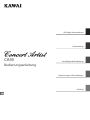 1
1
-
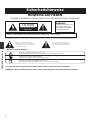 2
2
-
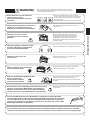 3
3
-
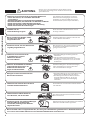 4
4
-
 5
5
-
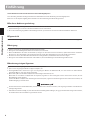 6
6
-
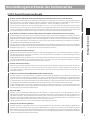 7
7
-
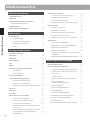 8
8
-
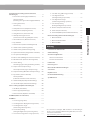 9
9
-
 10
10
-
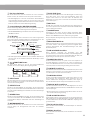 11
11
-
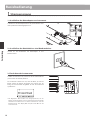 12
12
-
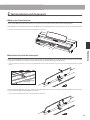 13
13
-
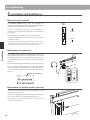 14
14
-
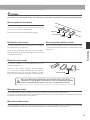 15
15
-
 16
16
-
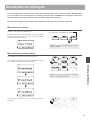 17
17
-
 18
18
-
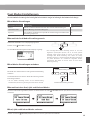 19
19
-
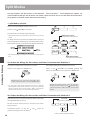 20
20
-
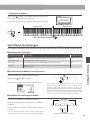 21
21
-
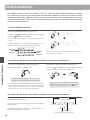 22
22
-
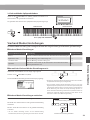 23
23
-
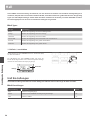 24
24
-
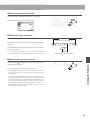 25
25
-
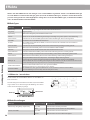 26
26
-
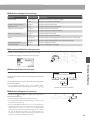 27
27
-
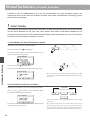 28
28
-
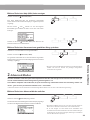 29
29
-
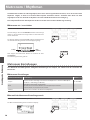 30
30
-
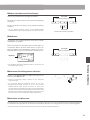 31
31
-
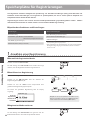 32
32
-
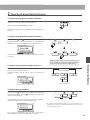 33
33
-
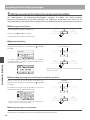 34
34
-
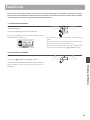 35
35
-
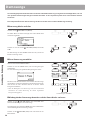 36
36
-
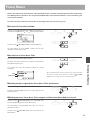 37
37
-
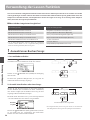 38
38
-
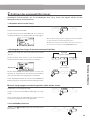 39
39
-
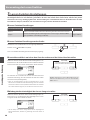 40
40
-
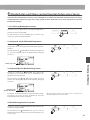 41
41
-
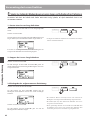 42
42
-
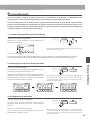 43
43
-
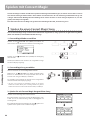 44
44
-
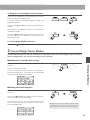 45
45
-
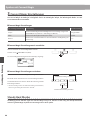 46
46
-
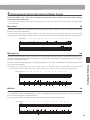 47
47
-
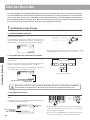 48
48
-
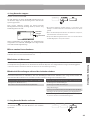 49
49
-
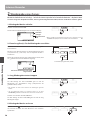 50
50
-
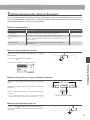 51
51
-
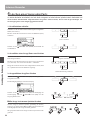 52
52
-
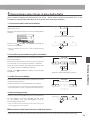 53
53
-
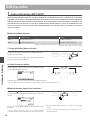 54
54
-
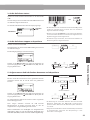 55
55
-
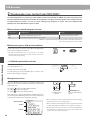 56
56
-
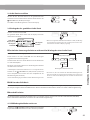 57
57
-
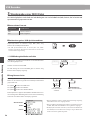 58
58
-
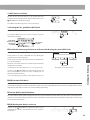 59
59
-
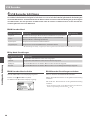 60
60
-
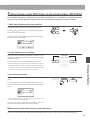 61
61
-
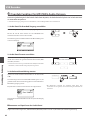 62
62
-
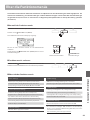 63
63
-
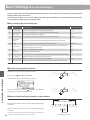 64
64
-
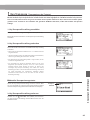 65
65
-
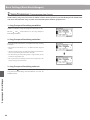 66
66
-
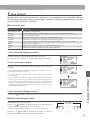 67
67
-
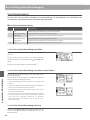 68
68
-
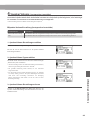 69
69
-
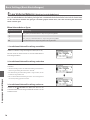 70
70
-
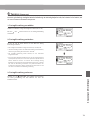 71
71
-
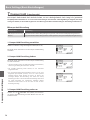 72
72
-
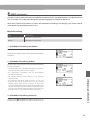 73
73
-
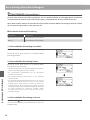 74
74
-
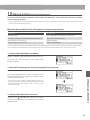 75
75
-
 76
76
-
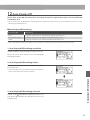 77
77
-
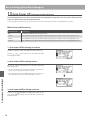 78
78
-
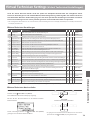 79
79
-
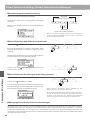 80
80
-
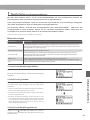 81
81
-
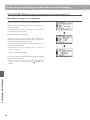 82
82
-
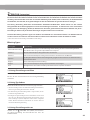 83
83
-
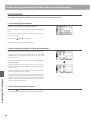 84
84
-
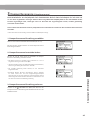 85
85
-
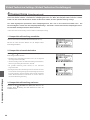 86
86
-
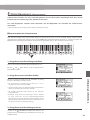 87
87
-
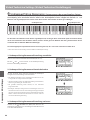 88
88
-
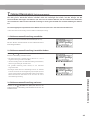 89
89
-
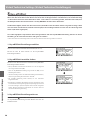 90
90
-
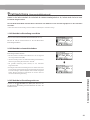 91
91
-
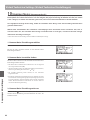 92
92
-
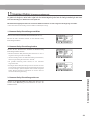 93
93
-
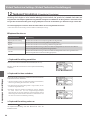 94
94
-
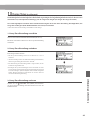 95
95
-
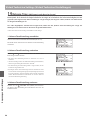 96
96
-
 97
97
-
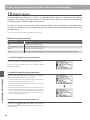 98
98
-
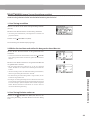 99
99
-
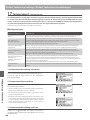 100
100
-
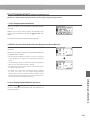 101
101
-
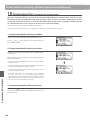 102
102
-
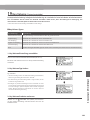 103
103
-
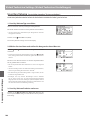 104
104
-
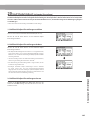 105
105
-
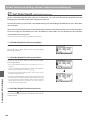 106
106
-
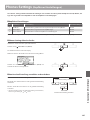 107
107
-
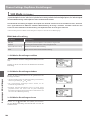 108
108
-
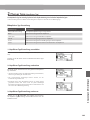 109
109
-
 110
110
-
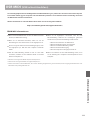 111
111
-
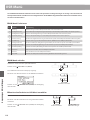 112
112
-
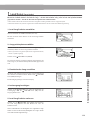 113
113
-
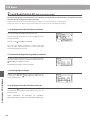 114
114
-
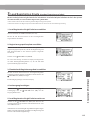 115
115
-
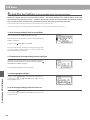 116
116
-
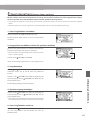 117
117
-
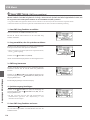 118
118
-
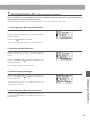 119
119
-
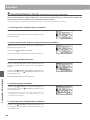 120
120
-
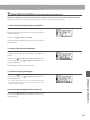 121
121
-
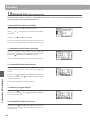 122
122
-
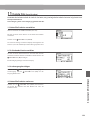 123
123
-
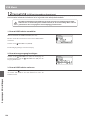 124
124
-
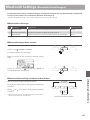 125
125
-
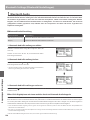 126
126
-
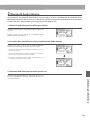 127
127
-
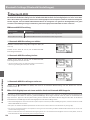 128
128
-
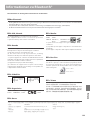 129
129
-
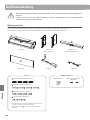 130
130
-
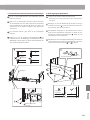 131
131
-
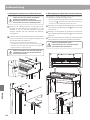 132
132
-
 133
133
-
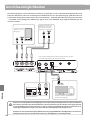 134
134
-
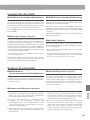 135
135
-
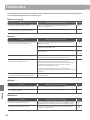 136
136
-
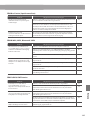 137
137
-
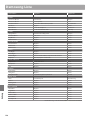 138
138
-
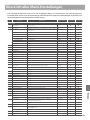 139
139
-
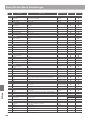 140
140
-
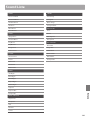 141
141
-
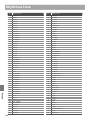 142
142
-
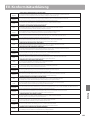 143
143
-
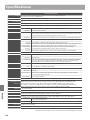 144
144
-
 145
145
-
 146
146
-
 147
147
-
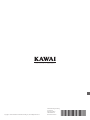 148
148
Kawai CA67 Bedienungsanleitung
- Kategorie
- Musikinstrumente
- Typ
- Bedienungsanleitung
Verwandte Artikel
-
Kawai CA701 Bedienungsanleitung
-
Kawai Novus NV10S Bedienungsanleitung
-
Kawai CA701 Bedienungsanleitung
-
Kawai CA701 Bedienungsanleitung
-
Kawai CA701 Bedienungsanleitung
-
Kawai CA701 Bedienungsanleitung
-
Kawai CA701 Bedienungsanleitung
-
Kawai CA701 Bedienungsanleitung
-
Kawai CA701 Bedienungsanleitung
-
Kawai CS4 Bedienungsanleitung